Маленькое чудо для фотоателье - «Фото на документы Профи»
10 июня 2012, Павел Данилов
Не так давно мне удалось поработать с программой «Фото на документы Профи», предназначенной для фотолабораторий и студий, где производство таких снимков поставлено на поток. Даже мне, обладающему изрядным опытом работы с растровыми изображениями, с ее помощью удалось создать нормальную карточку для документов гораздо быстрее, чем используя, Photoshop. Однако не буду забегать вперёд - обо всём по порядку...
С момента приобретения первого цифрового фотоаппарата практически все фотографии на документы я делал сам. Как-то так исторически сложилось. Периодически ходил в фотомастерские, но в большей части случаев оказывался, мягко говоря, не удовлетворен результатом. В большинстве фотоателье, служащие не знают, какие требования предъявляются к фотографиям на документы, кроме самых ходовых. Помнится, мой портрет для визы в Чехию три раза переделывали…
Методика же изготовления фотографий на документы в домашних условиях довольно проста и, наверняка знакома каждому фотолюбителю. Стена ровного цвета в качестве фона (для неленивых - можно прикрепить, например, на кусочках скотча, отрез однотонной ткани), снимок портрета в фас (профиль или 3/4, вроде, ни разу на документы не требовали), а потом обработка в растровом редакторе. Разумеется, на этапе фотографирования возникают вопросы по освещению. Их фотограф решает в меру своего опыта и наличествующего оборудования. Тем, кто не может справиться с этим этапом на должном уровне, приходится пользоваться услугами фотоателье.
Однако большинство проблем можно решить за счет грамотной обработки исходного снимка. Необходимо привести полученную фотографию в соответствие с требованиями организации, выдающей документ. В этом может помочь большинство платных или бесплатных фоторедакторов. Проблема в том, что при отсутствии навыков (а откуда их взять, если не заниматься этим постоянно?), времени на это уйдет прорва. Выровнять фотографию, правильно кадрировать, исправить фон, учесть размеры отпечатка, наличие/отсутствие «уголка», подготовить шаблон для печати (вы же не одну фотографию на целом листе печатать будете)… - это только основные проблемы, которые придется решать. Во многих фотоателье используют специальные шаблоны, но для их применения оператор должен хоть немного разбираться в том редакторе, который использует. Я таких служащих почти не видел. Да и в этом случае, обработка снимка будет отнимать довольно много времени. Поэтому правильнее будет использовать специализированное решение, особенно, если заказы фотографий на документы идут потоком. Таковым с успехом может стать «Фото на документы Профи».
Интерфейс
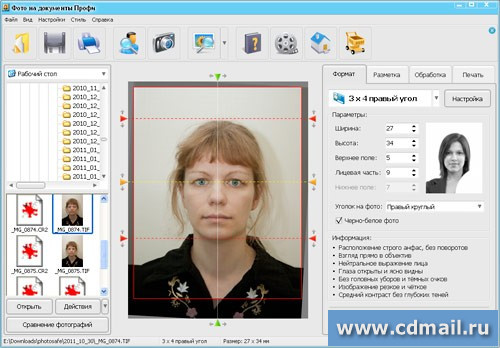
Нужно сразу отметить, что приложение подкупает необычайной простотой интерфейса. После запуска программы все, что нужно, оказывается на виду. Почти ничего из инструментария искать по меню не пришлось.
В верхней части окна «Фото на документы Профи» расположена панель с кнопками. С точки зрения оператора, работающего с программой, мне не совсем понятен набор функций на этой панели. Традиционные клавиши «Открыть», «Сохранить», «Распечатать», «Справка» вполне уместны. Однако зачем было выносить на эту панель: «Правила съемки», содержащие несколько советов по организации этого процесса; «Стиль интерфейса», меняющую внешний вид окна программы; чисто рекламные «Сайт программы» и «Другие наши программы»? Само расположение этой области предполагает наличие в ней кнопок, привязанных к наиболее востребованным функциям. Здесь же половина кнопок, которые не будут использоваться.
Кстати, на этой же панели есть кнопка, открывающая страницу с обучающими роликами. Для начинающих пользователей может быть полезно. Лично я просмотрел.
Тут же есть несколько нетрадиционная для такого расположения, но вполне уместная кнопочка «Недавние файлы». При большом потоке фотографий она будет весьма кстати.
Панель управления можно полностью скрыть. Это делается из верхнего текстового меню: Вид – Панель инструментов. Можно также воспользоваться синей кнопочкой с крестиком в правом верхнем углу этой панели.
В левой части окна располагается навигационная панель. Здесь небольшой браузер для поиска файлов, окно просмотра миниатюр файлов и несколько кнопок для операций со снимками. Эту панель также можно убрать из меню «Вид».
В средней части располагается окно для работы со снимками. Там отображаются загруженные фотографии, а также происходит их разметка и редактирование.
Справа располагается панель с настройкой разметки. Здесь располагается выпадающий список поддерживаемых форматов документов. Довольно обширный, следует признать, список. Кроме того, можно и собственные форматы добавлять. Для этого есть специальный редактор. На сайте разработчиков есть утверждение, что последняя версия приложения содержит актуальные сведения для подготовки фотографий на документы. Ради интереса сравнил несколько позиций с официальными требованиями, которые есть в интернете - все совпало до мелочей.
Подготовка фото на документы
Тут все просто. В браузере в левой части экрана выбираем нужную нам фотографию. К сожалению, приложение не поддерживает формат RAW, который я использую для большинства съемок, в том числе и портретных. Поэтому приходится конвертировать в более понятный программе TIFF или JPEG. В принципе, логика разработчиков понятна. Кто приносит в фотолаб снимки в RAW? Никто. Те, кто в нем снимает, обрабатывают свои «шедевры» сами и приносят уже в других форматах. Кстати, PSD «Фото на документы Профи» воспринимает совершенно нормально.
Поэтому берем файл с фотопортретом и открываем его. Если вариантов портрета несколько, то их можно вывести вместе и сравнив, выбрать наиболее подходящий.

Если произошло автоматическое распознавание лица программой, то к фотографии сразу применяется разметка для активного формата (он выбирается в правой панели из выпадающего списка). Я поэкспериментировал, подгружая разные фотографии. Если снимок выполнен на однотонном фоне и имеет более или менее приличное качество, распознавание происходит в 100% случаев. При большом потоке заказов это означает серьезную экономию времени, так как если распознавания не происходит, то разметку приходится делать вручную.
При разметке нового снимка в ручном режиме, программа потребует определить центр зрачков обоих глаз (очень удобно реализовано – можно контролировать правильность разметки на увеличенном участке изображения), линию подбородка и верхнюю границу головы. Благодаря этим данным происходит выравнивание и кадрирование (обрезка) фотоснимка в соответствии с требованиями различных документов. После этой разметки, если фото приличное, можно сразу отправлять на печать. Для этого достаточно перейти в соответствующую вкладу на правой панели. Здесь можно задать:
- количество экземпляров,
- маркеры обрезки (метки реза),
- ориентацию бумаги,
- поля.
Программа любезно подскажет нам, какая именно фотобумага (глянцевая, матовая) должна использоваться по стандарту для данного случая. Тут же есть 4 кнопки:
- Печать листа. Печатаем на отдельном листе те фотографии, которые обрабатывали в этом проекте.
- Печать блоков. Благодаря этой функции можем распечатать несколько проектов на одном листе, что позволяет экономить бумагу, за счет более рационального расположения нескольких проектов. Любопытно, что можно располагать на одном листе разные форматы одних и тех же фотографий. Отличная функция, упрощающая работу персонала фотолаба. После нажатия на эту кнопку, нам будет предложено сохранить активный проект для последующей печати или приступить непосредственно к печати блоков.
- Сохранить лист. В этом случае мы сохраняем лист на жесткий диск для того, чтобы воспользоваться позже. Сохранение возможно в форматах JPG, TIFF. PNG, BMP.
- Записать на диск. В приложении есть встроенное решение для записи файлов проекта на оптический носитель. Можно выбрать, что именно записывать на диск, метку диска и ряд других параметров.

Дополнительная обработка фотографии
То, что мы описали выше, было идеальным случаем. А ведь исходная фотография, попавшая в фотоателье может быть очень разной. На моей памяти была масса случаев, когда приходилось делать фотографии для пропусков и иных документов из застольных снимков, вырезая лицо фигуранта из групповых фото на фоне, например, мелкой листвы. Да и качество фотографий может быть не на высоте. Поэтому в «Фото на документы Профи» есть инструментарий для коррекции и различной ретуши.

Для того чтобы начать обработку фотографии, нужно после разметки зайти во вкладку «Обработка» Здесь нам будет предложено несколько разделов:
- Основные параметры. В этом разделе можно скорректировать яркость, контраст, насыщенность. Есть инструмент для цветокоррекции. Также можно увеличить резкость снимка (очень актуально для фото, сделанных простенькими «мыльницами») и выполнить автоматическое улучшение. Программа позволяет также создать профайлы с типовыми наборами коррекции, что сильно ускоряет работу.
- Настройка уровней. Здесь располагается инструментарий для работы с уровнями на основе яркостной гистограммы. Работа возможна даже по отдельным каналам.
- Ретушь фотографии. В этом разделе довольно большой набор инструментов для ретуширования снимков. Большинство мелких и средних дефектов можно исправить прямо в этой программе, не прибегая к помощи внешних редакторов. Здесь есть: кисти для рисования, штамп, затемнение/осветление, инструменты для локального увеличения резкости и контрастности, решение для коррекции эффекта красных глаз. Также имеется так называемая «Кисть отмены» – инструмент для локальной отмены изменений на каком-то участке.
- Замена одежды. Этот инструмент весьма востребован, судя по моему опыту. Отчего-то многие люди не имеют фотографий в более или менее официальной одежде. Вот и приходится накладывать изображение классического костюма поверх борцовок или футболок с надписью: «Chicago Bulls». В программе уже есть готовые шаблоны партикулярной и форменной одежды.
- Замена фона. Очень полезная функция. Работает не идеально, но достаточно убедительно. Про скорость и отсутствие необходимости кропотливой работы я уже и не говорю. С портретами, на которых у людей гладко причесанные волосы, работает нормально. Если фон неоднородный или волосы в беспорядке, придется повозиться с подбором параметров.
- Внешний редактор. Если средствами программы привести в порядок исходную фотографию не удалось, то можно использовать какой-то более мощный редактор, путь к исполняемому файлу коего можно задать прямо здесь.
Кроме этого, можно отменить сразу все сделанные операции по обработке снимка.
Дополнительные возможности программы
Не следует забывать, что «Фото на документы Профи» предназначена, в первую очередь, не для частного использования, а для работы в фотосалонах. Поэтому ряд ее функций совершенно не нужен обычному пользователю, зато в фотоателье будет попросту необходим.
Мне очень понравилось, что в приложении есть такая штука, как калибровка монитора. Дело в том, что цвета на отпечатке могут сильно отличаться от изображения на мониторе. Это очень серьезная проблема, как в полиграфии, так и при прямом фотовыводе. «Фото на документы Профи» предлагает простое и достаточно эффективное решение. Вызываем: Настройки - Калибровка монитора. Отсюда распечатываем тестовую фотографию, нажав кнопку "Печать тестовой фотографии". Потом от нас требуется сравнить отпечаток с изображением на мониторе. Параметры яркости, контраста и цветов должны быть откорректированы таким образом, чтобы фотография на мониторе выглядела так же как на бумаге.

Для любого фотоателье отличным подспорьем будет возможность учета заказов и управления ценами на различные комплекты фотографий (в зависимости от формата и количества) и услуги (запись в файл готового к печати файла, блока или запись на диск). Это позволяет использовать одну единственную программу для обработки фотографий и формирования стройной системы выполнения заказов.
Любопытно, что разработчики предложили в программе решение по разделению доступа на основе прав пользователя. Благодаря этому можно закрыть паролем ряд функций программы. Например, если в фотоателье работает не только его владелец, но и наемные работники, логично будет закрыть возможность изменения настроек или цен, оставив это право только за руководителем.
В «Фото на документы Профи» есть также инструмент для управления подключенной к ПК камерой. Это может быть, как полноценный фотоаппарат, так и простая web-камера. Такой подход позволяет исключить этап переноса фотографий, сделанных в фотоателье, с камеры на компьютер, что в конечном итоге обернется экономией времени и большей эффективностью труда сотрудника.
Выводы
Знаете, чем поразила меня «Фото на документы Профи»? Своей простотой. Все программы со сравнимым функционалом обросли огромным количеством меню, настроек и т.п. В них очень сложно что-то найти, не читая мануал. Здесь все на поверхности. В текстовые меню мне лично пришлось залезать только для калибровки монитора и настроек программы. На самом деле, программа готова к работе, что называется «из коробки». Я копался в настройках из интереса, а в большинстве случаев даже этого не нужно делать.
При всей ее простоте на выходе получается весьма качественный продукт, который в иных редакторах можно получить только как следует разобравшись в нем. «Фото на документы Профи» не требовательна к знаниям оператора. Пользоваться ею может кто угодно. Этим она «купит» любого фотографа, часто получающего заказы на фотокарточки к документам. Для небольшой фотостудии такая программа просто незаменима, в этом я совершенно уверен.